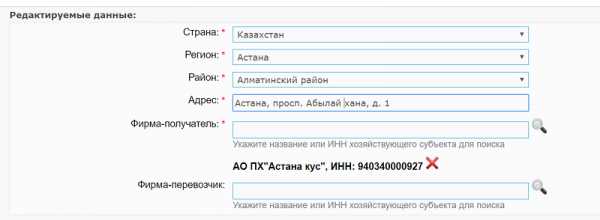проверка по коду, расшифровка, как считать штрих-код
Относительно недавно благодаря Россельхознадзору был создан и утвержден закон, согласно которому все операции с ветеринарными препаратами и сырьем для их изготовления должны быть документально оформлены в единой информационной базе Меркурий. Такие накладные имеют название ВСД, и расшифровываются как ветеринарные сопроводительные документы.О том, что такое ВСД и как происходит их проверка рассказано в этой статье.
Общие сведения
Лица, имеющие дело с ВСД, оформленными в системе Меркурий, далеко не всегда имеют доступ к информационной системе ВЕТИС, поэтому у них могут возникнуть трудности с проверкой подлинности таких документов.
Для того, чтобы избежать мошеннических схем, и дать возможность заинтересованным лицам проверять ветеринарные свидетельства и сертификаты, была создана специальная подсистема.
Она позволяет пользователю по введенному уникальному идентификатору, который имеет каждый эВСД, получить полную информацию о партии доставленного груза.
Данный код состоит из последовательности цифр и латинских букв. Но для большего удобства каждый ветеринарный сертификат при распечатке помечается также уникальным бар-кодом. Это дает возможность вводить цифры и буквы вручную, а воспользоваться специальным устройством для считывания.
Таким образом сотрудник склада из одной части страны, отсканировав QК-код, может проверить подлинность ВСД, выданного в другой части страны. При этом, найденный документ будет содержать ссылки на все сопутствующие разрешения и справки о качестве.
Проверка по коду
Для осуществления проверки ВСД по уникальному идентификатору пользователю необходимо зайти в подсистему Меркурий по адресу http://mercury.vetrf.ru/pub, авторизоваться и ввести данный код в соответствующее поле. Затем следует совершить клик по кнопке Найти, и система выдаст всю необходимую информацию.
Для проверки ВСД, оформленного в системе Меркурий, по QR коду нужно открыть в смартфоне приложение для распознавания таких кодов, включить на нем интернет и поднести устройство к изображению кода. После совершения данного действия должна появиться ссылка, на которую следует нажать.
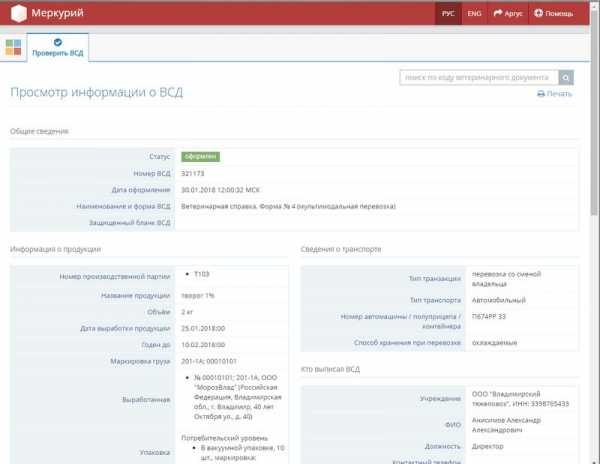 Информация, которую выдает проверка ВСД
Информация, которую выдает проверка ВСДСреди данных, которые предоставляет система для ознакомления, содержаться:
- Номер, дата, когда был оформлен ВСД и его название.
- Информация о продукции, ее происхождении, и транспорте на котором она перевозилась
- Статус документа.
- Данные об отправителе и получателе.
- Маршрут, по которому была осуществлена доставка.
- Данные лабораторных исследований.
vetmerkury.ru
Инструкция по визуальной проверке подлинности бланков ветеринарных сопроводительных документов на подконтрольные госветнадзору грузы
госветинспекторов субъектов Российской Федерации,
начальников зональных управлений госветнадзора на госгранице и транспорте.
начальников ветеринарных ведомственных служб;
Бланки ветеринарных сопроводительных документов, действующие в настоящее время на территории Российской Федерации изготовленные ЗАО Концерн Знак» г. Пермь и ЗАО «Корпорация Знак» г. Москва имеют 9 степеней защиты от подделки:
бумага с водяными знаками
реактивные краски
микротекст
гильоширная рамка
ирисовая печать
фоновая сетка
свечение ветеринарного знака в ультрафиолетовых лучах
автоматическая нумерация (две первые цифры — порядковый номер субъекта РФ, после тире вторые две -номер района или города, остальные четыре или более- порядковый номер документа).
голограмма горячего тиснения с эмблемой госветнадзора РФ.
Бланки изготавливаемые ЗАО Концерн Знак» г. Пермь и ЗАО » Корпорация Знак» г. Москва совершенно идентичны, определение производителя производится по выходным данным расположенным в нижнем правом углу бланка по надписями для г. Москвы / МПФ Гознака/иг. Пермь / ППФ Гознака/.
Внешний вид бланков ветеринарных сопроводительных документов:
формы N 1 — с нанесением орнаментной рамки фиолетового цвета и специального рисунка, образующего голубой фон;
формы N 2 — с нанесением орнаментной рамки серого цвета и специального рисунка, образующего розовый фон;
формы N 3 — с нанесением орнаментной рамки коричневого цвета и специального рисунка, образующего желтый фон;
формы N 4 — с нанесением орнаментной рамки зеленого цвета и специального рисунка, образующего зеленый фон;
формы N 5 — с нанесением орнаментной рамки коричневого цвета и специального рисунка, образующего коричневый фон;
СТЕПЕНИ ЗАЩИТЫ И МЕТОДИКА ОПРЕДЕЛЕНИЯ ПОДЛИННОСТИ БЛАНКА.
1. Бумага с водяным знаком
Водяной знак двухтоновой, в виде зигзагообразной линии , является общим для всех видов бланков.
Контроль — просмотр на просвет, имеет четкие очертания и хорошо виден на просвет.
Признаки подделки: отсутствие водяного знак, измененная форма, низкая контрастность, большая плотность бумаги. Характерные способы подделки- нанесение водяного знака офсетным способом, подклейка.
2. Защитная гильоширная рамка
Предсталяет собой узор из четко прорисованных непрерывных взаимопереплетающихся линий.
Контроль — визуальный, и сравнение с образцом.
Признаки подделки : отсутствие рамы , нехарактерный цвет , прерывистость линий.
ЗАЩИТНАЯ СЕТКА
Представляет собой узор из четко прорисованных непрерывных линий, на формах 1,2,3,4 — гильоширная сетка, на форме 5 — мультиматная сетка.
Контроль:- визуальный.
Признаки подделки: отсутствие сетки, нехарактерный цвет, прерывистость линий, изменение толщины линий в местах пересечения.
ИРИСОВАЯ ПЕЧАТЬ.
Плавный переход одного цвета линий фоновой сетки ( на форме 5 и рамы ) в другой. Цвет меняется без разрывов. Пример: на форме № 3 желтый цвет фоновой сетки переходит в розовый и снова в желтый.
Контроль — визуальный.
Признаки подделки: резкое изменение цвета, прерывистость линий.
МИКРОТЕКСТ
На формах 1,2,3 — «ГОСУДАРСТВЕННЫЙ ВЕТЕРИНАРНЫЙ НАДЗОР«, на форме 4-«ВЕТЕРИНАРНАЯ СЛУЖБА, на форме 5- » РОССИЯ «
Микротекстом на формах № 1,2,3,4 выполнены две линии для внесения данных, (одна в верхней части бланка, другая в нижней), линии выполненные микротекстом на бланках более светлые.
В форме № 5 микротекст расположен между сеткой и рамкой по периметру сетки, цвет букв повторяет цвет рамки и сетки, в том числе и ирис.
Контроль — визуальный с помощью лупы.
Признаки подделки: отсутствие микротекста, нечеткость и нечитаемость.РЕАКТИВНЫЕ КРАСКИ.
Сетка и рамка на бланках выполнена реактивными красками.
Контроль — визуальный. При травлении (смывании)- получаются расплывы краски, наличие пятен, изменение цвета бумаги или краски;
ЛЮМИНИСЦЕНТНЫЕ КРАСКИ.
Эмблема Госветнадзора выполнена краской , светящейся в ультрафиолетовых лучах — зеленым цветом.
Контроль — с помощью УФ-детектора. Признаки подделки: отсуствие свечения или свечение другим цветом.
НУМЕРАЦИЯ БЛАНКА.
Выполняется строго по заявке на изготовление бланков главных госветинспекторов субъектов Российской Федерации, начальников зональных управлений госветнадзора на госгранице и транспорте и начальников ветеринарных ведомственных служб, в соответствии с инструкцией № 1310 от 22 мая 1997 года.
Контрол — визуальный. При нанесении номера плоской печатью краска немного отличается от осгювной краски которой выполнен бланк. При нанесении номера с условиях «Концерна Знак» г. Пермь и «Корпорации Знак» г. Москва номер выполнен такой же краской как и угловой штамп и наименование бланка. Номер контролируется в основном за счет организационных мероприятий.
studfiles.net
Справочная система Россельхознадзора
Материал из Справочная система Россельхознадзора
| Общие сведения | |
|---|---|
| Тип | Платформа |
| Оператор | Россельхознадзор (Федеральная служба по ветеринарному и фитосанитарному надзору) |
| Разработчик | ФГБУ «ВНИИЗЖ» (Федеральный центр охраны здоровья животных, г.Владимир) |
| Начало использования | 5 декабря 2012 года |
| Состояние | Промышленная эксплуатация |
| Технологии | |
| Язык программирования | Java 6 (Oracle) |
| Программная платформа | Java Platform, Enterprise Edition (Oracle) |
| СУБД | MySQL (Oracle) |
| Интерфейс | Веб-интерфейс |
| Языки интерфейса | Русский |
| Сопровождение и поддержка | |
| Сайт | http://vetrf.ru |
| Электронная почта | |
| Справочные материалы | Ветис |
Федеральная государственная информационная система в области ветеринарии — ФГИС ВетИС
Учитывая направление развития средств информатизации деятельности в области ветеринарии и поставленную в Федеральном Законе «О ветеринарии» цель создания единой Федеральной государственной информационной системы в области ветеринарии, Россельхознадзор выполняет практические шаги в данном направлении.
Цели создания
Государственная информационная система создается в целях:
- обеспечения прослеживаемости подконтрольных товаров;
- оформления и выдачи ветеринарных сопроводительных документов;
- оформления разрешений на ввоз на территорию Российской Федерации, вывоз с территории Российской Федерации и транзит через территорию Российской Федерации подконтрольных товаров;
- регистрации данных и результатов ветеринарно-санитарной экспертизы, лабораторных исследований и отбора проб для них;
- обеспечения иных направлений деятельности Государственной ветеринарной службы Российской Федерации.
Оператор
Оператором государственной информационной системы является Федеральная служба по ветеринарному и фитосанитарному надзору (Россельхознадзор). Россельхознадзор осуществляет деятельность по созданию, развитию и эксплуатации, в том числе автоматизированный сбор, хранение, обработку, обобщение информации, содержащейся в ее базах данных, а также предоставление этой информации заинтересованным лицам.
Структура компонентов
Специальные информационные системы
Специальные информационные системы — это информационные системы, основной задачей которых является автоматизация определенного бизнес-процесса или группы сходных бизнес-процессов.
- Автоматизированная система Аргус. Автоматизированная система для оформления разрешений и контроля перемещений поднадзорных грузов через государственную границу Российской Федерации и границу Таможенного Союза.
- Автоматизированная система Меркурий. Система электронной сертификации поднадзорной продукции, контроля перемещения продукции по территории Российской Федерации и Таможенного Союза.
- Автоматизированная система Веста. Система предназначена для автоматизации процесса сбора, передачи и анализа информации по проведению лабораторного тестирования образцов поднадзорной продукции при исследованиях в области диагностики, пищевой безопасности, качества продовольствия и кормов, качества и безопасности лекарственных средств для животных.
Информационные реестры
Информационные реестры — это MDM-системы, которые используется в качестве единого хранилища отдельных справочников в структуре информационных систем Россельхознадзора. Получение актуальной информации от информационных реестров необходимо для поддержания работы всех информационных систем Россельхознадзора.
Коммуникативные компоненты
Коммуникативные компоненты – компоненты, обеспечивающие обмен информацией между пользователями.
- Электронная приемная на официальном сайте.
Информационные компоненты
Информационные компоненты – компоненты, агрегирующие информацию с целью информирования пользователей.
- Автоматизированная система Атлас. Система, предназначенная для анализа информации и составления аналитических отчетов по данным информационных компонентов ВетИС: Аргуса, Весты, Ветис.API, Меркурия, Паспорта, Цербера.
- Автоматизированная система Сирано. Система, осуществляющая ранее оповещение территориальных и ветеринарных управлений, при выявлении небезопасных, не соответствующих установленным требованиям подконтрольных грузов.
- Веб-сайт ВетИС.
Схема работы Государственной информационной системы
Система прослеживаемости животноводческой продукции
«Государственная информационная система в области ветеринарии» позволяет решить одну из главных проблем в обеспечении пищевой и биологической безопасности страны — обеспечение сквозной прослеживаемости всей животноводческой продукции. Причем, позволяет решить не только в рамках Российской Федерации, но и на всей территории Таможенного Союза.
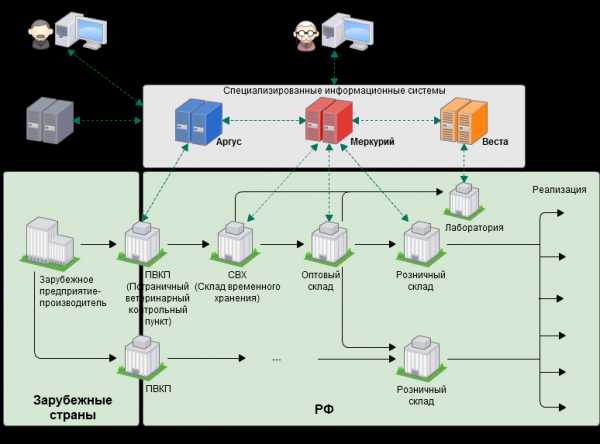
Рис. 1. Система прослеживаемости животноводческой продукции
Россельхознадзор в сотрудничестве с ветеринарными службами некоторых субъектов Российской Федерации, лабораториями и институтами в течение нескольких лет работает над созданием материально-технической и технологической базы для внедрения такой системы прослеживаемости. В настоящее время уже созданы, апробированы и внедрены в опытно-экспериментальном порядке несколько информационных программных комплексов, зарегистрированные в качестве государственных информационных систем. Это Аргус, Меркурий и Веста, которые как раз и являются материальной основой системы прослеживаемости.
Наиболее широко из них известен программный комплекс Аргус, поскольку одной из его функций является поддержание системы выдачи разрешений на ввоз и вывоз поднадзорных госветнадзору грузов. Главной же функцией является то, что для всех заинтересованных должностных лиц и собственников (как членов бизнес-сообщества, так и граждан, ввозящих и вывозящих принадлежащих им животных, корма и т.д.) Аргус создал возможность в режиме реального времени «видеть» и, соответственно, контролировать все (в лице заинтересованных должностных лиц) товарно-транспортные потоки, пересекающие границы России, либо их часть (члены бизнес-сообщества и граждане), к которой они имеют отношение.
Менее известна система Веста, основной функцией которой является поддержка лабораторного ветеринарного комплекса. В этой системе все подведомственные Россельхознадзору ветеринарные и не только лаборатории в режиме реального времени оформляют приемку на исследование, протоколирование исследования и оформление его результатов. Таким образом, в любой момент времени известно где, сколько и каких исследований проведено, проводится, какие пробы и на какие показатели исследуются и т.д. и т.п.
Центральным же звеном системы прослеживаемости является программный комплекс Меркурий. Его основная функция — поддержание внутренней электронной сертификации всех типов грузов.
«Внутри» Меркурия каждый последующий сертификат связан с предыдущим (или с предыдущими, если их было несколько) и последующими. Меркурий «общается» как с Аргусом, т.е. он «знает», откуда этот груз или сырье для его производства ввезены (если сырье или продукция импортированы в Россию), так и с Вестой, т.е. он «знает», на что и с какими показателями он (оно) исследовано. Причем «знает» по всей цепочке – от животного до готовой продукции. Вот это и есть система прослеживаемости ПОЧТИ в полном объеме. Почти, потому что в розничной сети эти грузы уже не подконтрольны госветнадзору.
Ссылки
help.vetrf.ru
Электронная ветеринарная сертификация. Информационный портал — Справочная система Россельхознадзора
Материал из Справочная система Россельхознадзора
Сертификация в электронном виде осуществляется с использование ФГИС «Меркурий».
Основная функция системы «Меркурий» – поддержание внутренней электронной сертификации всех типов грузов, отслеживания пути их перемещения по территории Российской Федерации, повышения биологической и пищевой безопасности. Много лет назад Продовольственная и сельскохозяйственная организация ООН и Международное эпизоотическое бюро провозгласило простой и понятный каждому
участнику торгового оборота принцип – контроль производственной цепи от «поля до прилавка». В соответствии с этим принципом необходимо на всех этапах цепи поставки внедрять решения, дающие возможность определить происхождение, местоположение, маршрут движения продукта или партии продуктов. Эффективная система прослеживания должна позволять отследить продукты вниз или вверх по цепи поставки. Для этого в системе «Меркурий» фиксируется информация обо всех этапах производства: выращивание животных, их убой, места хранения и переработки полученной продукции и так вплоть до розничной реализации. На каждом этапе оформляется отдельный сертификат – таким образом выстраивается цепочка электронных документов, по которым можно узнать о продукции все. «Меркурий» делает весь процесс абсолютно прозрачным и последовательным. Учитывается каждый этап ее перемещения. Недобросовестный предприниматель просто не сможет реализовать продукцию, не соответствующую нормам качества и безопасности. И уж тем более фальсификат или контрабанду.
Каждый последующий сертификат связан с предыдущим (или с предыдущими, если их было несколько) и последующими. «Меркурий» обменивается информацией как с «Аргусом», то есть он «знает», откуда этот груз или сырье для его производства ввезены (если сырье или продукция импортированы в Россию), так и с «Вестой», то есть он «знает», на что и с какими показателями он (оно) исследовано. Причем «знает» по всей цепочке – от животного до готовой продукции. Вот это и есть система прослеживаемости в полном объеме.
- ВСД — данные сокращение используются для обозначения ветеринарного документа — ветеринарного сертификата (ВС) или ветеринарно-сопроводительного документа (ВСД). Так же могут использоваться следующие сокращения — ЭВСД, ВС, ЭВС.
- Производственная партия подконтрольного товара — любое количество подконтрольного товара, кроме животных, произведенное в течение одного или нескольких дней, которому в соответствии с требованиями (если таковые установлены) законодательства страны, где произведен данный товар, производителем присвоены определители (идентификаторы) партии – номер партии либо серии, дата (диапазон дат) выработки, номер контроля (если используется), срок хранения (если применяется), срок годности (если применяется), или любое количество предназначенных для использования в одном месте с одной целью млекопитающих или предназначенных в пищу людям водных животных, или предназначенных для разведения с целью получения продукции, предназначенной в пищу людям, относящихся к одному биологическому виду, которые содержались на одном животноводческом предприятии (включая ЛПХ и КФХ) или в ЛПХ (КФХ), находящихся в одном населенном пункте, или любое количество предназначенных для использования в одном месте с одной целью животных, не относящихся к млекопитающим, одного или нескольких биологического видов, которые содержались на одном животноводческом предприятии (включая ЛПХ и КФХ) или в ЛПХ (КФХ), находящихся в одном населенном пункте.* Производственный ВСД — ветеринарный документ, оформляемый на производственную партию подконтрольного товара.
- Поднадзорный объект (площадка) — место, где хозяйствующий субъект осуществляет свою деятельность. В общем случае хозяйствующий субъект может не являться собственником площадки, абыть арендатором, например. В системе доступны 4 вида площадок:
- Предприятие;
- Рынок;
- СББЖ;
- Судно.
- Гашение ветеринарного сертификата — процедура изменения статуса ранее оформленного ветеринарного сертификата, осуществляемое лицом, оформившим данный сертификат, или лицом, уполномоченным для проведения ветеринарного надзора, или ГИС Меркурий, в связи с успешным завершением реализации процесса, для сопровождения которого оформлен сертификат
- Хозяйствующий субъект — это лицо, которое самостоятельно организует свою деятельность и несёт полную ответственность за риск, возникающий от его деятельности. В рамках ФГИС «Меркурий» хозяйствующий субъект — это участник экономики, осуществляющий поднадзорную деятельность. В системе доступны 3 типа хозяйствующих субъектов:
- Юридическое лицо;
- Физическое лицо;
- Индивидуальный предприниматель/крестьянско-фермерское хозяйство.
- Транспортная партия подконтрольного товара — любое количество одноименного подконтрольного товара, относящегося к одной производственной партии, перемещаемое в одном транспортном средстве, в адрес одного получателя либо нового собственника (если перемещение производится одновременно с передачей права собственности), или любое количество одноименного подконтрольного товара, относящегося к одной производственной партии, передаваемое при проведении одной транзакции одному собственнику и при этом не перемещаемое и находящееся при проведении транзакции в одном помещении (холодильной камере), или любое количество животных, относящихся к одной производственной партии, передаваемое без их перемещения при проведении одной транзакции одному собственнику, либо транспортируемое в одном транспортном средстве или одновременно перегоняемое в составе одного стада (гурта, отары и т.п.) в один адрес, или любое количество животных одного биологического вида, выращиваемое (содержащееся) для получения от них продукции, предназначенной в пищу людям, которые содержались на одном животноводческом предприятии (включая ЛПХ и КФХ) или в ЛПХ (КФХ), находящихся в одном населенном пункте, передаваемое без их перемещения при проведении одной транзакции одному собственнику, либо транспортируемое в одном транспортном средстве или одновременно перегоняемое в составе одного стада (гурта, отары и т.п.) в один адрес, или любое количество комнатных (аквариумных, террариумных и т.п.) животных, относящихся к одному или нескольким биологическим видам, содержавшихся в одном месте или добытых в природе в одной местности, одновременно транспортируемых в одном транспортном средстве в один адрес, либо передаваемых одному новому владельцу без их перемещения, или любое количество цирковых или спортивных или служебных животных, относящихся к одному или нескольким биологическим видам, содержавшихся в одном месте, одновременно транспортируемых в одном транспортном средстве или нескольких транспортных средствах, следующих одновременно по одному маршруту, в один адрес, либо передаваемых одному новому владельцу без их перемещения.
- Траспортный ВСД — ветеринарный сертификат, оформляемый на транспортную партию подконтрольного товара.
- Шлюз — набор веб-сервисов, позволяющий отправлять запросы из товаро-учётных систем хозяйствующих субъектов к ФГИС «Меркурий», минуя веб-интерфейс. То же, что Ветис.API.
Приказом Минсельхоза №589 от 27.12.2016 г. устанавливается переходный период введения электронной сертификации.
До 1 января 2018 года оформление ветеринарных сопроводительных документов на подконтрольные товары, производится на бумажном носителе или в электронной форме по желанию собственника этих подконтрольных товаров. То есть выбор между электронной и бумажной сертификацией делают владельцы грузов.
С 1 января 2018 года оформление ветеринарных сопроводительных документов производится только в электронной форме. Важно отметить, что до 1 января 2018 года оформление ветеринарных сопроводительных документов на подконтрольные товары, на которые до дня вступления в силу настоящего Федерального закона ветеринарные сопроводительные документы не оформлялись, не производится или производится в электронной форме по желанию собственника этих подконтрольных товаров.
Варианты подключения
Для начала работы с ФГИС «Меркурий» необходимо определить способ взаимодействия с системой:
- с использованием веб-интерфейса системы;
- путем интеграции своей учетной системы с ФГИС Меркурий через интеграционный шлюз Ветис.API.
Веб-интерфейс
Работа через веб-интерфейс означает, что для начала работы никакое дополнительное программное обеспечение не инсталлируется на рабочую станцию. Необходим только любой современный веб-браузер. Это самый дешевый (ничего не нужно приобретать) и быстрый (2 недели для освоения) способ начать работу по электронной сертификации.
При этом веб-интерфейс имеет ряд ограничений, поскольку предполагает работу оператора по внесению сведений для оформления сертификата. В ФГИС «Меркурий» встроены разнообразные механизмы автоматизации труда специалистов, осуществляющих оформление ВСД, основанные на использовании импорта данных, форм заполнения документов и т.п. В результате трудозатраты по сравнению с оформлением ВСД на бумаге уменьшаются в разы.
Результаты нашего постоянного мониторинга оформления ВСД показывают, что сейчас наиболее активные пользователи, используя веб-интерфейс, оформляют в среднем от 400 до 2400 электронных ВСД в день. Такое количество вполне подходит для мелкого или среднего производственного предприятия или склада, но не соответствует объемам сертификации для крупного предприятия. В этом случае целесообразно использовать механизмы, которые предоставляет интеграционный шлюз «Ветис.API».
Интеграционный шлюз Ветис.API
Работа через интеграционный шлюз означает, что для начала работы необходимо разработать самостоятельно или приобрести клиентский интеграционный модуль. Наша практика показывает, что объем работ по разработке и внедрению интеграционного решения собственными специалистами компании может составлять от 3 до 4 месяцев с привлечением 1-2 специалистов и не требует значительных финансовых вложений. В целях эффективного внедрения электронной ветеринарной сертификации Россельхознадзором заключены соглашения о взаимодействии с ведущими ИТ-компаниями 1С, СтартАп-Фабрик (мобильные решения), Корус Консалтинг – авторизованным партнером компании SAP. По завершении интеграционного проекта компаний-клиенты 1С и SAP-систем получат свои готовые решения с интегрированным в них модулем взаимодействия с ФГИС «Меркурий». Например, участники оборота подсчитали, что для среднего перерабатывающего предприятия, имеющего в ассортименте 17 видов продукции, ежедневно необходимо оформлять 2210 ВСД. Сейчас, например, «Равис-птицефабрика Сосновская», используя «Ветис.API», оформляет ежедневно в среднем по 20 тыс. электронных ВСД силами 1 ветврача в смену.
Получение доступа к ФГИС Меркурий
Согласно Приказу МСХ РФ от 27.12.2016 г. № 589 регистрация в системе Меркурий осуществляется следующим образом:
- Индивидуальный предприниматель вправе направить заявление на бумажном носителе по почте в адрес Россельхознадзора или одного из его Территориальных управлений или в электронной форме на адрес электронной почты Россельхознадзора: [email protected], подписанное индивидуальным предпринимателем простой электронно-цифровой подписью. Обратите внимание, что заявления без ЭЦП не рассматриваются.
- Организация вправе направить заявление в письменном виде на бланке организации за подписью ее руководителя (заместителя руководителя) в адрес Россельхознадзора или одного из его Территориальных управлений, либо в форме электронного документа, заверенного усиленной квалифицированной электронной подписью организации или ее руководителя (заместителя руководителя), направленного по электронной почте [email protected]. Обратите внимание, что заявления без УЭЦП не рассматриваются.
Шаблон заявления на подключение
Подключение к Ветис.API
В случае разработки интеграционного модуля необходимо получить доступ к Ветис. API.
- Доступ к Ветис.API предоставляется в 2 этапа: первый этап – подача заявки на предоставление доступа к тестовой версии (Пример заявки на подключение к тестовой версии Ветис.API) Ветис.API для разработки и отладки, второй этап – подача заявки на предоставление доступа к продуктивной версии Ветис.API.
- Доступ к тестовой версии Ветис.API для разработки и отладки клиентских модулей предоставляется по заявкам хозяйствующих субъектов и органов государственной власти субъектов Российской Федерации в сфере ветеринарии.
- Заявка оформляется на бланке организации c подписью руководителя (или уполномоченного им лица) и печатью организации и предоставляется в ФГБУ «ВНИИЗЖ» по электронной почте на адрес [email protected].
- Заявка должна содержать следующие данные:
- Название и реквизиты (Юридический адрес; ИНН; ОГРН) хозяйствующего субъекта или организации, ответственной за формирование запросов к Ветис.API.
- Контактное лицо (или контактные лица) по техническим и организационным вопросам (ФИО, место работы, адрес электронной почты, телефон).
- Название подключаемой программной системы (платформы), осуществляющей запросы.
- Список хозяйствующих субъектов, обслуживаемых программной системой (название организации, юридический адрес, ИНН, ОГРН). Заполняются в случае, если через информационную систему работает не одно предприятие, а несколько (например, через систему холдинга могут быть подключены молокозавод и мясоперерабатывающий комбинат). Согласие перечисленных хозяйствующих субъектов на обработку их данных в ВетИС.
- Регистрация производится должностными лицами ФГБУ «ВНИИЗЖ» в срок не более 5 рабочих дней после получения заявки.
- После регистрации организации или учреждению предоставляются:
- Реквизиты доступа к тестовой версии Ветис.API (реквизиты доступа направляются на адрес личной электронной почты контактного лица).
- Реквизиты доступа к веб-интерфейсу тестовой версии шлюза подсистем Меркурий.ГВЭ, Аргус.ВУ.
- Возможность использовать тестовую версию Ветис.API в соответствии с назначенной ролью и указанной «Зоной обслуживания».
- По окончании разработки и тестирования клиентского модуля организация или учреждение самостоятельно определяет свою готовность к переходу к продуктивной версии Ветис.API. Готовность определяется с учетом следующих критериев:
- Операции оформления ВСД и другие операции, реализованные из информационной системы организации или учреждения, не нарушают внутренние бизнес-процессы и не приводят к задержке производственных или логистических операций.
- Все необходимые для организации или учреждения операции протестированы и апробированы в достаточной мере: оформление ВСД из информационной системы осуществлялось в течение периода не менее 10 рабочих дней в режиме реального производственного процесса.
- В период апробации в режиме реального производственного процесса количество запросов с ошибками с кодом MERC не должно превышать 10% от общего количества запросов этого типа в сутки. Ошибки с кодом APL и APLM отсутствуют в период апробации.
- Доступ к продуктивной версии предоставляется только после того, как клиент завершил разработку и отладку в тестовой версии шлюза и только в том случае, если сторонняя информационная система и разработанный для ее интеграции с ФГИС Меркурий шлюз соответствуют следующим требованиям:
- При обращении сторонняя информационная система должна быть способна передавать данные об уникальном идентификаторе клиентского решения и компании-разработчика, данные о местоположении объекта, который данное клиентское решение обслуживает, включая его уникальный идентификационный номер в реестре ФГИС Цербер, идентификационные данные пользователя, от имени которого в ФГИС Меркурий осуществляются действия, информация о которых предоставляется из клиентского решения в ФГИС Меркурий.
- Сторонняя информационная система должна обеспечивать отсутствие технической возможности внесения изменений в сертификат, оформление которого завершено, если такой сертификат хранится и на удаленных рабочих станциях сторонней информационной системы.
- При наличии обоснованной уверенности в готовности использовать продуктивную версию Ветис.API (Пример заявки на подключение к продуктивной версии Ветис.API) организация или учреждение сообщает об этом путем направления заявки на доступ к продуктивной версии Ветис.API, содержащей сведения, указанные в пункте 4.
- Регистрация производится должностными лицами ФГБУ «ВНИИЗЖ» в срок не более 5 рабочих дней после получения заявки.
- После регистрации организации или учреждению предоставляются:
- Реквизиты доступа к продуктивной версии Ветис.API (реквизиты доступа направляются на адрес указанной электронной почты контактного лица).
- Возможность использовать продуктивную версию Ветис.API в соответствии с назначенной ролью и указанной «Зоной обслуживания».
- Доступ к тестовой версии Ветис.API сохраняется.
- Регистрация может быть аннулирована в следующих случаях.
- Если общее количество любых ошибок при выполнении бизнес-операций в продуктивной версии Ветис.API превысило 10% от общего количества запросов этого типа за сутки. В этом случае организации или учреждению, ответственному за оформление запросов к шлюзу, выносится предупреждение. Если ошибки не устранены в течение 5 рабочих дней, производится отключение программной системы от продуктивной версии Ветис.API на срок не менее 1 месяца и до устранения ошибок. В этот период учреждению или организации доступна только тестовая версия Ветис.API.
- Для восстановления доступа к продуктивной версии Ветис.API необходимо отправить соответствующую заявку.
Ход внедрения электронной сертификации
1. О ситуации с внедрением электронной ветеринарной сертификации на конец мая 2017 года: http://www.fsvps.ru/fsvps/news/21437.html
2. О ситуации с внедрением электронной ветеринарной сертификации на конец апреля 2017 года: http://www.fsvps.ru/fsvps/news/21048.html
3. О ситуации с внедрением электронной ветеринарной сертификации на конец марта 2017 года: http://www.fsvps.ru/fsvps/news/20723.html
4. О ситуации с внедрением электронной ветеринарной сертификации на конец февраля 2017 года: http://www.fsvps.ru/fsvps/news/20722.html
5. О ситуации с внедрением электронной ветеринарной сертификации на конец января 2017 года: http://www.fsvps.ru/fsvps/news/20067.html
Нормативно-правовые акты
Актуальные сведения о нормативно-правовых актах в сфере электронной сертификации можно найти на официальном сайте Россельхознадзора в разделе «Электронная ветеринарная сертификация».
Нормативно-правовые акты, регулирующие оформление ветеринарных сопроводительных документов.
| № п/п | Тип НПА | Регистрационный номер | Дата принятия | Название | Статус |
|---|---|---|---|---|---|
| 1 | Федеральный закон | 243 | 13.07.2015 г. | О внесении изменений в Закон Российской Федерации «О ветеринарии» и отдельные законодательные акты Российской Федерации | Вступил в силу |
| 2 | Приказ Минсельхоза России | 589 | 27.12.2016 г. | Об утверждении Ветеринарных правил организации работы по оформлению ветеринарных сопроводительных документов, Порядка оформления ветеринарных сопроводительных документов в электронной форме и Порядка оформления ветеринарных сопроводительных документов на бумажных носителях | Вступил в силу |
| 3 | Приказ Минсельхоза России | 22 | 22.01.2016 г. | Об утверждении правил осуществления мониторинга ветеринарной безопасности территории Российской Федерации» | Вступил в силу |
| 4 | Приказ Минсельхоза России | 648 | 18.12.2015 г. | Об утверждении перечня подконтрольных товаров, подлежащих сопровождению ветеринарными сопроводительными документами | Вступил в силу |
| 5 | Приказ Минсельхоза России | 647 | 18.12.2015 г. | Об утверждении перечня подконтрольных товаров, на которые могут проводить оформление ветеринарных сопроводительных документов аттестованные специалисты, не являющиеся уполномоченными лицами органов и учреждений, входящих в систему государственной ветеринарной службы Российской Федерации | Вступил в силу |
| 6 | Приказ Минсельхоза России | 646 | 18.12.2015 г. | Об утверждении перечня продукции животного происхождения, на которую уполномоченные лица организаций, являющихся производителями подконтрольных товаров и (или) участниками оборота подконтрольных товаров, и индивидуальные предприниматели, являющиеся производителями подконтрольных товаров и (или) участниками оборота подконтрольных товаров, могут оформлять ветеринарные сопроводительные документы | Вступил в силу |
| 7 | Приказ Минсельхоза России | 635 | 14.12.2015 г. | Об утверждении ветеринарных правил проведения регионализации территории Российской Федерации | Вступил в силу |
| 8 | Приказ Минсельхоза России | 634 | 14.12.2015 г. | О порядке назначения лабораторных исследований подконтрольных товаров (в том числе уловов водных биологических ресурсов и произведенной из них продукции) в целях оформления ветеринарных сопроводительных документов | Вступил в силу |
| 9 | Постановление Правительства России | 1140 | 07.11.2016 г. | Об утверждении Порядка создания, развития и эксплуатации Федеральной государственной информационной системы в области ветеринарии | Вступил в силу |
| 10 | Постановление Правительства России | 1145 | 09.11.2016 г. | Об утверждении Правил аттестации специалистов в области ветеринарии | Вступил в силу |
| 11 | Проект Приказа Минсельхоза России | (проект) | — | Об утверждении Порядка проведения квалификационного экзамена специалистов в области ветеринарии и формы заявления об аттестации специалистов в области ветеринарии | Разработан |
| 12 | Решение | — | 20.01.2017 г. | Решение об установлении статусов регионов Российской Федерации по заразным болезням животных и условиях перемещения подконтрольных госветнадзору товаров | Вступило в силу |
Инструкции пользователя
Инструкции по работе в системе Меркурий собраны в справочной системе.
Подсистемы:
Презентации
Видеоматериалы
1. Обучающий видеокурс по системе Меркурий.ХС (https://youtu.be/YPprGEOpphs)
2. Фильм: «Электронная сертификация водных биологических ресурсов. Меркурий» (https://youtu.be/G7NE_XRiZV8)
3. Фильм: автоматизированная система «МЕРКУРИЙ» (https://youtu.be/HijKDSXotME)
4. Видео: Об оформлении ветеринарных сопроводительных документов в электронном виде с использованием ФГИС «Меркурий» (https://youtu.be/W9OFgADQbzk)
5. Видео: «О работе по внедрению электронной ветеринарной сертификации в Новосибирской области» (https://youtu.be/pDyuQoUCjzE)
6. Видео: Меркурий в рыбной отрасли. Инструкция по применению (https://youtu.be/7xPHayOx8vQ)
Техническая документация к Ветис.API
Инструкции по осуществлению электронной ветеринарной сертификации через интеграционный шлюз Ветис.API размещены в Справочной системе Россельхознадзора: http://help.vetrf.ru/wiki/Ветис.API
Документация включается в себя:
- описание процедуры предоставления доступа на пилотный (тестовый) и продуктивный сервера
- общее описание используемых технологий и схемы взаимодействия
- описание форматов передачи данных (WSDL, XSD)
- мониторинг доступности системы
Ответы на наиболее часто задаваемые вопросы по системе Меркурий можно найти в разделе Часто задаваемые вопросы по системе Меркурий
Ответы на наиболее часто задаваемые вопросы по интеграционному шлюзу можно найти в разделе Часто задаваемые вопросы по Ветис.API
Для обсуждения общих вопросов, связанных с внедрением электронной ветеринарной сертификации, действует форум Россельхознадзора: http://fsvps.ru/fsvps-forum/
Вопросы по работе в Федеральной государственной информационной системе в сфере ветеринарии можно задать на специализированном форуме: http://vetrf.ru/vetrf-forum/
Россельхознадзор
Официальный сайт Россельхознадзора: http://fsvps.ru/
Адрес: 107139, Москва, Орликов переулок, 1/11
Факс: (495) 607-51-11
Электронная почта: [email protected]
Техническая поддержка
Телефон линии технической поддержки: +7 (4922) 52-99-29
По вопросам работы в ФГИС Меркурий вы можете обращаться на адрес электронной почты: [email protected]
По вопросам взаимодействия через Ветис.API вы можете обращаться на адрес электронной почты: [email protected]
Рабочая группа ECR
Для решения вопросов, связанных с внедрением электронной ветеринарной сертификации, на платформе некоммерческого объединения ECR Russia организована рабочая группа, в которую входят представители производителей продукции животного происхождения и торговых сетей. Контактное лицо:
help.vetrf.ru
Гашение продукции, поступившей по электронным ВСД, в Меркурий.ХС
Материал из Справочная система Россельхознадзора
Предназначение операции
Операция «Гашение ВСД» предназначена для подтверждения поступления продукции в место назначения (в адрес предприятия-получателя), осуществления приёмки товара и постановки партии на учёт.
В результате гашения входящего ВСД автоматически формируется запись в складском журнале предприятия на основании сведений, указанных в поступившем ветеринарном сопроводительном документе.
Возможны случаи приемки части партии подконтрольной продукции или возврата всей партии продукции поставщику.
В случае частичной приёмки поступившей продукции на предприятии-получателе, в складской журнал предприятия ставится на учет часть принятой партии продукции, а на остаток автоматически формируется возвратный ВСД в адрес предприятия-отправителя (поставщика продукции). В случае отказа от всей партии поступившей продукции, автоматически формируется возвратный ВСД на весь объем партии.
Предусловия и подготовительные действия
Для выполнения операции необходимо соблюдение следующих условий:
- Пользователь должен иметь доступ к подсистеме Меркурий.ХС.
- Пользователь должен иметь доступ хотя бы к одному обслуживаемому предприятию.
- Пользователь должен иметь право доступа «Гашение ВСД», «Оформление возвратного ВСД».
Для реализации функции средствами подсистемы необходимо выполнить следующие действия:
- Выполнить вход в подсистему Меркурий.ХС.
- Выбрать из списка обслуживаемое предприятие, на которое поступила партия подконтрольной продукции.
- Перейти к списку входящих оформленных ВСД, используя значок уведомления, расположенного справа от названия предприятия, на странице выбора обслуживаемого предприятия.
Основные действия
Для осуществления в системе Меркурий операции гашения входящего эВСД, с целью подтверждения поступления продукции в сопровождении эВСД, должны быть выполнены следующие действия:
- Осмотр входной партии и сверка сведений по эВСД.
- Приёмка всей партии продукции по результатам осмотра.
- Оформление возвратного эВСД:
Осмотр входной партии
При поступлении партии груза на предприятие в сопровождении электронного ветеринарно-сопроводительного документа (эВСД), оформленного в системе Меркурий, осуществляется контроль поступившей продукции – осмотр товара и визуальная сверка фактических сведений с данными, указанными в эВСД.
В системе Меркурий должны быть выполнены следующие действия:
- Откройте раздел «Ветеринарные документы».
- Выберите подраздел «Входящие ВСД» — «Оформленные».
- Выполните поиск нужного эВСД, для этого нажмите на кнопку «Поиск» и установите фильтры.
- Откройте найденный эВСД на просмотр, для этого нажмите на кнопку просмотра вет. сертификата (пиктограмма «лупа»). В результате откроется страница «Просмотр информации о ВСД».
- Просмотрите содержимое поступившего в адрес предприятия документа на странице «Просмотр информации о ВСД».
- Осуществите сверку данных, указанных во входящем эВСД, с фактическими сведениями о поступившем грузе.
- В случае, если были выявлены несоответствия фактических сведений с данными в эВСД, но продукция может быть принята на предприятие, то потребуется составить акт несоответствия.
- В случае, если несоответствия не выявлены и партия или часть партии принимается, то потребуется выполнить приёмку всей партии продукции или её части.
Акт о несоответствии
В данном акте фиксируется расхождение количественных или качественных показателей и указываются фактические сведения о поступившей продукции. Приниматься продукция может только в случае выявления незначительных несоответствий.
Расхождение значения объема в пределах 5 % является допустимым, в этом случае акт несоответствия не составляется, но расхождение в объеме фиксируется в системе.
В системе Меркурий должны быть выполнены следующие действия:
- Выполните действия обозначенные в пунктах 1-6 порядка осмотра партии.
- На странице «Просмотр информации о ВСД» нажмите на кнопку «Погасить». В результате откроется страница «Гашение ВСД».
- На странице «Гашение ВСД» в блоке «Фактические сведения» внесите изменения, для этого скорректируйте значения, установленные в поля из эВСД.
- К редактированию допустимы следующие сведения:
- серия, номер и дата ТТН;
- номер прибывшего транспортного средства;
- номер производственной партии;
- номенклатура;
- объем продукции;
- упаковка;
- маркировка.
- К редактированию недопустимы следующие сведения:
- нельзя менять даты выработки;
- нельзя менять срок годности на дату, которая ранее даты выработки;
- нельзя менять производителя продукции при гашении.
Приёмка всей партии продукции
В системе Меркурий должны быть выполнены следующие действия:
- Выполните действия обозначенные в пунктах 1-6 порядка осмотра партии.
- На странице «Просмотр информации о ВСД» нажмите на кнопку «Погасить». В результате откроется страница «Гашение ВСД».
- На странице «Гашение ВСД» в блоке «Сведения о гашении» укажите дату поступления груза.
- Нажмите на кнопку «Сохранить».
В результате входящий эВСД будет погашен, в складском журнале предприятия будет сформирована новая запись на весь объем партии поступившей продукции.
Приёмка части партии продукции
Если осуществляется отказ от части партии поступившей продукции, то часть партии ставится на учёт, а на другую оформляется возвратный эВСД.
В системе Меркурий должны быть выполнены следующие действия:
- Выполните действия обозначенные в пунктах 1-6 порядка осмотра партии.
- На странице «Просмотр информации о ВСД» нажмите на кнопку «Погасить». В результате откроется страница «Гашение ВСД».
- На странице «Гашение ВСД» в блоке «Сведения о гашении» укажите дату поступления груза.
- Установите «разделить партию».
- Укажите «Объем», который нужно внести во входной журнал.
- Укажите «Кол-во единиц упаковки».
- Укажите причину возврата части партии поступившей продукции.
- Нажмите на кнопку «Сохранить».
В результате входящий эВСД будет погашен, в складском журнале предприятия на часть партии поступившей продукции будет сформирована новая запись, а на оставшуюся — автоматически сформируется возвратный эВСД.
Возврат всей партии продукции
Если осуществляется отказ от всей партии поступившей продукции, то оформляется возвратный эВСД на весь объем партии.
В системе Меркурий должны быть выполнены следующие действия:
- На странице «Гашение ВСД» в блоке «Сведения о гашении» укажите дату поступления груза.
- Установите «разделить партию».
- Укажите нулевой «Объем».
- Укажите причину возврата партии поступившей продукции.
- Нажмите на кнопку «Сохранить».
В результате входящий эВСД будет погашен, на весь объем партии продукции автоматически сформируется возвратный эВСД.
Заключительные действия
После осуществления гашения эВСД в полном или частичном объёме действия по приёмке продукции завершаются, и подсистема готова для повторного исполнения этой же функции.
В результате выполнения основных действий осуществляется формирование новой записи в журнале входной продукции предприятия, которая хранится в разделе «Журнал продукции», подразделе «Входная продукция».
В случае осуществления возврата, пользователь подсистемы получает оформленный ветеринарный документ (свидетельство или справку) в электронном виде, который хранится в разделе «Ветеринарные документы», подразделе «Исходящие ВСД» — «Оформленные».
Пользователю предоставляется возможность произвести печать акта несоответствия, при обнаружении расхождений при приёмке товара и возвратного ВСД.
Исключительные ситуации
При осуществлении операции гашения ВСД на предприятии-получателе возможны различные частные ситуации рассмотренные ниже.
Нет кнопки «Погасить». Почему и что делать?
- Если на странице просмотра входящего эВСД система вывела сообщение «Невозможно погасить ВСД, так как вход осуществлён не под определённой площадкой, а под всеми.», то это означает, что Вы не выполнили вход на конкретное обслуживаемое предприятие, куда поступил товар. Выполните следующие действия:
- Перейдите в правом верхнем углу по ссылке «Сменить предприятие».
- На странице «Выбор обслуживаемого предприятия» выберите нужную площадку из списка. Если такого списка нет, обратитесь в Территориальное управление Россельхознадроза или Управление ветеринарии по субъекту. Сотрудники учреждения должны зарегистрировать предприятие в реестре поднадзорных объектов, если его еще нет в реестре, и связать с хоз. субъектом.
- Обратите внимание, также доступна возможность «Выбрать все обслуживаемые предприятия»: вкладки есть, но погасить ВСД невозможно.
- Если на странице просмотра входящего эВСД система вывела сообщение «Невозможно погасить ВСД, так как у текущего пользователя отсутствует роль на гашение.», то это означает, что Вы не обладаете правом доступа «Гашение эВСД». Выполните следующие действия:
- Выполните вход в систему Ветис.Паспорт — https://accounts.vetrf.ru/.
- Перейдите в профиль пользователя к разделу «Хозяйствующие субъекты» и убедитесь в том, что не имеете право доступа «Гашение ВСД».
- Получить право доступа Вы можете у своего Администратора ХС, иначе обратитесь в Территориальное управление Россельхознадроза с заявлением на предоставление доступа согласно установленному порядку.
Если груз поступил на предприятие в сопровождение ВСД, но в списке входящих эВСД нет
Проверьте электронный ветеринарный сопроводительный документ на публичной форме, используя его 32-х значный уникальный идентификационный номер — https://mercury.vetrf.ru/pub/
- Если в качестве отправителя фигурирует станция по борьбе с болезнями животных (Вет. станция, Вет. участок и т.д.), такой ВСД до получателя не дойдет.
- Если стоит метка «Учет ВСД, оформленного на бумажном носителе», то это учтенный ВСД.
- Учтенные ВСД – это те ВСД, которые были оформлены на бумажном носителе, а затем продублированы во ФГИС согласно Приказу МСХ №589 (Приложение №1, п.12).
- Такие ВСД в списке входящих на предприятии получателя не отображаются, т.к. учтенный ВСД дублирует тот ВСД, что уже на бумажном носителе поступил в адрес получателя.
- Когда поступает ВСД на бумажном носителе, информация о грузе заносится в журнал вручную.
- Если ВСД оформляется в электронном виде с последующей печатью на защищенном бланке, то указывать «Учёт ВСД, оформленного на бумажном носителе» не требуется.
- Если ВСД не учтенный, возможно, в ВСД указано предприятие-дублер. Сверьте корректность данных, указанных в ВСД – название и адрес.
Если груз не поступил на предприятие, а эВСД в разделе «Ветеринарные документы» — «Входящие» — «Оформленные» есть
Если поступление груза по такому эВСД не ожидается, то в данной ситуации пользователь, кто выписывал эВСД, должен аннулировать этот эВСД.
Если пришел один ВСД на продукцию в ассортименте?
Не гасить входящий ВСД. Требовать от отправителя корректное оформление эВСД – на каждое товарное наименование продукции свой ВСД.
Получатель погасил ВСД. После были обнаружены ошибки в ВСД
Гашение электронного входящего ВСД на предприятие-получателе означает, что получатель согласен с информацией в ВСД и подтверждает процедуру приемки, т.е. продукция к нему пришла, и он ее принял. Соответственно, аннулировать погашенный ВСД уже невозможно.
- В результате гашения формируется новая запись журнала на предприятии-получателя. Если аннулировать такую запись, то автоматического аннулирования процедуры гашения не произойдет.
- В таком случае, получатель должен был:
Если на предприятии-получателе при приёмке товара возникают ситуации, которые не обозначены в данном руководстве, то пользователь может обратиться для решения технических вопросов, связанных с работой во ФГИС «Меркурий», по электронной почте на адрес [email protected].
Ссылки
См. также
Вернуться к началу ↑
help.vetrf.ru
Учет оформленного на бумажном носителе ВСД в Меркурий.ГВЭ
Материал из Справочная система Россельхознадзора
Предназначение операции
С 1 июля 2018 года оформление ветеринарных сопроводительных документов производится в электронной форме в соответствии со статьей 2.3 Закона Российской Федерации от 14 мая 1993 года № 4979-1 «О ветеринарии» (Статья 1 Федерального закона от 28 декабря 2017 года № 431-ФЗ).
При этом Часть 2.1 Статьи 1 Федерального закона от 28 декабря 2017 года № 431-ФЗ устанавливает случаи, когда допускается оформление ветеринарных сопроводительных документов на бумажном носителе:
- аварии, опасного природного явления, катастрофы, стихийного или иного бедствия, которые привели к невозможности эксплуатации федеральной государственной информационной системы в области ветеринарии, до устранения их последствий;
- отсутствия возможности использования федеральной государственной информационной системы в области ветеринарии в населенных пунктах, в которых отсутствует доступ к информационно-телекоммуникационной сети «Интернет», в том числе отсутствует точка доступа, определенная в соответствии с Федеральным законом от 7 июля 2003 года N 126-ФЗ «О связи»;
- если в ветеринарных сопроводительных документах содержатся сведения, составляющие государственную тайну, и (или) иная информация, отнесенная федеральными органами исполнительной власти, уполномоченными в области обороны, в сфере внутренних дел, в сфере деятельности войск национальной гвардии Российской Федерации, в сфере исполнения наказаний, в сфере государственной охраны и в области обеспечения безопасности, к сведениям, составляющим служебную тайну.
В соответствии с пунктом 12 «Ветеринарных правил организации работы по оформлению ветеринарных сопроводительных документов», утвержденного приказом Минсельхоза России от 27 декабря 2016 г. № 589 (далее — Приказ), оформленные на бумажном носителе ВСД подлежат учету в ФГИС. В соответствии с пунктом 59 «Порядка оформления ветеринарных сопроводительных документов в электронной форме», утвержденного Приказом, учёт оформленного на бумажном носителе ВСД осуществляется путем ввода данных о ВСД во ФГИС Меркурий лицом, его оформившим, в течение 1 месяца с момента его оформления.
Кроме того, Указание Россельхознадзора от 29.06.2018 № ФС-НВ-7/15705 устанавливает порядок оформления ВСД при перемещении подконтрольных ветеринарному надзору товаров с территории Российской Федерации в страны-участники СНГ. Оформление ВСД осуществляется органом управления ветеринарией субъекта РФ на бланках утвержденных форм со степенями защиты с последующим их учетом во ФГИС Меркурий. В целях обеспечения проверки легитимности ВСД, оформленных на подконтрольные товары, перемещаемые из Российской Федерации в Республики Казахстан, Армения, Киргизия и Беларусь, на оборотной стороне ветеринарного сертификата, оформленного на бумажном носителе, требуется наносить тридцати двухзначный идентификатор, присваиваемый ФГИС при учете бланка (Указание Россельхознадзора от 20.09.2018 г. № ФС-НВ-7/23345 в дополнение к указанию от 29.06.2018 № ФС-НВ-7/15705).
Таким образом, учет защищенного бланка осуществляется в случаях:
- невозможности эксплуатации ФГИС;
- отсутствия доступа к сети Интернет в населенном пункте;
- перемещения товара по ВСД, содержащему сведения, составляющих государственную тайну;
- перемещения товара из Российской Федерации в Республики Казахстан, Армения, Киргизия и Беларусь и другие страны СНГ.
Изменения в порядок учета ВСД внесены в систему, начиная с версии 6.8.8 от 04 октября 2018 г.
Предусловия и подготовительные действия
Для выполнения операции необходимо выполнение следующих условий:
- Пользователь должен иметь доступ к подсистеме Меркурий.ГВЭ с ролями «Администратор» или «Пользователь».
- Пользователь должен иметь доступ хотя бы к одному обслуживаемому предприятию.
Для реализации функции средствами подсистемы необходимо выполнить следующие действия:
- Выполните вход в подсистему Меркурий.ГВЭ.
- Выберите из списка обслуживаемое предприятие, с которого осуществлялась отгрузка продукции.
Основные действия
Для ВСД, оформленного должностным лицом органа или учреждения, входящего в систему Государственной ветеринарной службы Российской Федерации, необходимо внести все данные о ВСД, при этом порядок действий для ввода данных о ВСД в целом совпадает с порядком внесения данных при оформлении электронного ВСД во ФГИС Меркурий.
Для этого во ФГИС Меркурий должны быть выполнены следующие действия:
- Создание записи журнала продукции, на которую был оформлен документ на бумажном носителе.
- Создание и оформление транзакции соответствующего типа для учёта оформленного на бумажном носителе ВСД.
- Получение идентификатора учтенного ВСД.
Создание записи журнала продукции
Если учитываются ВСД на защищенных бланках, оформленные при перевозке поступившей на предприятие продукции, то для создания записи журнала продукции действуйте согласно порядку, который описан по ссылке.
Если учитываются ВСД на защищенных бланках, оформленные при перевозке вырабатываемой предприятием продукции, то для создания записи журнала продукции действуйте согласно порядку, который описан по ссылке.
Создание транзакции
Для учёта ВСД, оформленном на защищенном бланке, во ФГИС Меркурий должны быть выполнены следующие действия:
- На странице создания транзакции:
- 1.1. В блоке «Редактируемые данные» в поле «Тип транзакции» выберите:
- В случае перемещения товара из России в Республики Казахстан, Армения, Киргизия и Беларусь — «перевозка со сменой владельца».
- В случае перемещения товара из России в страны СНГ (не страны ТС) — «перевозка без смены владельца».
- В иных случаях учета бланков выберите соответствующий тип транзакции.
- 1.2. В поле «Защищенный бланк» выберите фирму, на которую выдан ветеринарный сертификат.
- 1.3. В поле «Учёт ВСД, оформленных на бумажном носителе» выберите значение «да».
- 1.1. В блоке «Редактируемые данные» в поле «Тип транзакции» выберите:
- Укажите сведения о транспорте и способе хранения при перевозке.
- Нажмите на кнопку «Сохранить» на странице создания транзакции.

Рис. 1. Создание транзакции для учёта оформленного на бумажном носителе ВСД в подсистеме Меркурий.ГВЭ (13.01.2017 Версия: 4.9.3)
- В результате откроется страница просмотра информации о транзакции, на которой содержатся:
- блоки: «История принятия решений по транзакции», «Нередактируемые данные», «Редактируемые данные», «Получатели».
- кнопки: «Оформить», «Редактировать», «Удалить», «Создать шаблон», «Отмена».
- На странице просмотра информации о транзакции выполните следующие действия:
- 5.1. В блоке «Получатели» перейдите по ссылке «Добавить» для добавления в транзакцию сведений о грузополучателе и месте назначения.
- 5.2. В результате появится форма, на которой предлагается два способа добавления получателя в транзакцию для учёта ВСД, оформленного на бумажном носителе — указать получателя из справочника или указать получателя вручную:
- Если грузополучатель располагается на территории стран ТС (Республики Казахстан, Армения, Киргизия и Беларусь ), то выберите «Указать вручную».
Рис. 2. Выбор способа добавления получателя в транзакцию для учёта оформленного на бумажном носителе ВСД в подсистеме Меркурий.ГВЭ (13.01.2017 Версия: 4.9.3)
- Если грузополучатель располагается на территории стран ТС (Республики Казахстан, Армения, Киргизия и Беларусь ), то выберите «Указать вручную».
- В результате откроется страница добавления сведений о грузополучателе. В зависимости от выбранного на предыдущем шаге способа добавления получателя, страница добавления получателя будет содержать разные наборы блоков и полей для ввода сведений.
- При указании сведений вручную на странице добавления получателя выберите страну ТС, регион страны ТС, район региона и укажите адрес места назначения. В поле «Фирма-получатель» выполните поиск по ИНН и выберите хозяйствующий субъект из реестра. Если ХС найти не удается, необходимо зарегистрировать в разделе «Настройки», подразделе «Справочники»

Рис. 3. Добавление получателя вручную для учёта оформленного на бумажном носителе ВСД в подсистеме Меркурий.ГВЭ (04.10.2018 Версия: 6.8.8)
- При указании сведений из справочника на странице добавления получателя внесите все необходимые сведения о получателе, но из реестров.
- При указании сведений вручную на странице добавления получателя выберите страну ТС, регион страны ТС, район региона и укажите адрес места назначения. В поле «Фирма-получатель» выполните поиск по ИНН и выберите хозяйствующий субъект из реестра. Если ХС найти не удается, необходимо зарегистрировать в разделе «Настройки», подразделе «Справочники»
- Внесите сведения о ТТН (тип документа, серия, номер, дата ТТН). Имеется возможность указать, что «ТТН отсутствует» и добавить сведения о связанных документах (при необходимости).
- Нажмите на кнопку «Сохранить» на странице добавления получателя после добавления всех необходимых сведений о получателе.
- В результате откроется страница просмотра информации о транзакции для добавления продукции в транзакцию. Порядок действий для добавления продукции описан по ссылке.
- В блоке «Продукция» при добавлении продукции для получателя внесите следующие сведения: объем, упаковка, маркировка, благополучие местности, цель перевозки, результаты ветеринарно-санитарной экспертизы (подвергнута ВСЭ в полном объеме/изготовлена из сырья, прошедшего ВСЭ/не подвергнута ВСЭ).
- Если осуществляется перевозка в страны СНГ (не ТС), то в графе «Особые отметки» укажите полное наименование получателя груза в стране СНГ и адресные данные о нем.
- Внесите сведения о защищенном бланке: серия защищенного бланка, номер защищенного бланка, дата оформления сертификата, ФИО должностного лица, ответственного за оформление и выдачу ВСД на защищенном бланке.
- Нажмите на кнопку «Сохранить» на странице добавления продукции.

Рис. 4. Внесение сведений о защищенном бланке для учёта оформленного на бумажном носителе ВСД в подсистеме Меркурий.ГВЭ (04.10.2018 Версия: 6.8.8)
- Нажмите на кнопку «Сохранить» на странице просмотра информации о транзакции.
Получение идентификатора учтенного ВСД
Для нанесения тридцати двухзначного идентификатора на оборотную сторону ветеринарного сертификата, оформленного на бумажном носителе, во ФГИС Меркурий должны быть выполнены следующие действия:
- На странице просмотра оформленной транзакции нажмите на кнопку «Печать».
- Выберите режим печати «сжатое» или «сжатое с расширенной информацией».
- В результате будет сгенирирована печатная форма ВСД с тридцати двухзначным идентификатором ВСД.
- Нанесите тридцати двухзначный идентификатор ВСД на оборотной стороне ветеринарного сертификата, оформленного на защищенном бланке. Нанесение идентификатора допускается как рукописным способом, так и печатным.
Заключительные действия
После нажатия на кнопку «Сохранить» на странице просмотра информации о транзакции, функция завершается, и подсистема готова для повторного исполнения этой же функции.
В результате выполнения основных действий осуществляется списание объема продукции с записи журнала предприятия, и пользователь подсистемы получает оформленный ветеринарный документ (свидетельство или справку) в электронном виде, который:
- Хранится в подразделе «Исходящие — Оформленные» раздела «Ветеринарные документы».
- При учёте ВСД, оформленного на бумажном носителе, сведения о серии, номере и дате защищенного бланка выводятся в графе особые отметки на печатной форме ВСД (как на неоформленных, так и на оформленных): «Учет ВСД, оформленных на бумажном носителе. Защищенный бланк: серия ХХ номер ХХХ от ХХ.ХХ.20ХХ«.
- При учёте ВСД, оформленного на бумажном носителе, формируется электронный ВСД, который получатель ПРОСМОТРЕТЬ и ПОГАСИТЬ НЕ СМОЖЕТ.
- Если ВСД оформляется в электронном виде с последующей печатью на защищенном бланке, то указывать «Учёт ВСД, оформленного на бумажном носителе» НЕ ТРЕБУЕТСЯ.
Исключительные ситуации
По техническим вопросам, связанным с работой во ФГИС «Меркурий», обращаться по электронной почте на адрес [email protected].
Ссылки
См. также
Вернуться к началу ↑
help.vetrf.ru
Оформление ВСД на живых животных — Справочная система Россельхознадзора
Материал из Справочная система Россельхознадзора
В подсистеме Меркурий.ГВЭ существует возможность оформления ветеринарно-сопроводительных документов на живых животных.
Физическое лицо обращается в станцию по борьбе с болезнями животных (СББЖ) для того, чтобы оформить и получить ветеринарно-сопроводительный документ (ВСД), позволяющий осуществлять перемещение живых животных для использования в некоммерческих целях. Тогда СББЖ регистрирует данный хозяйствующий субъект (ХС) и затем оформляет соответствующий ВСД.
Первым делом необходимо проверить наличие физического лица в списках хозяйствующих субъектов. Для этого необходимо зайти в «Настройки» системы, раздел «Хозяйствующие субъекты» (рис. 1).
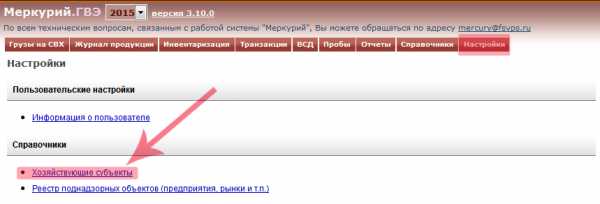
Рис. 1. Настройка списка хозяйствующий субъектов в подсистеме Меркурий.ГВЭ (29.04.2015: Версия 3.10.0)
Выполнить поиск по названию или ИНН, чтобы убедиться, что данный ХС еще не зарегистрирован в системе, иначе — зарегистрировать. Тогда нужно на открывшейся форме «Список хозяйствующих субъектов стран Таможенного союза» нажать кнопку «Регистрация» (рис. 2).
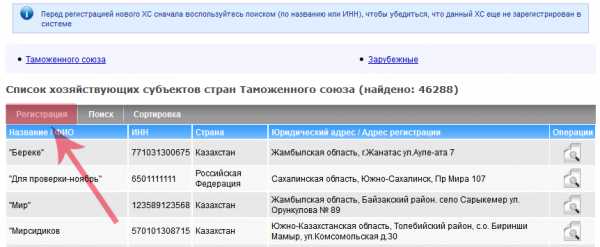
Рис. 2. Список хозяйствующих субъектов стран Таможенного союза в подсистеме Меркурий.ГВЭ (29.04.2015: Версия 3.10.0)
Далее выбрать тип хозяйствующего субъекта — «физическое лицо или индивидуальный предприниматель». После на форме «Регистрация хозяйствующего субъекта» указать требуемые данные: ФИО, страну, регион, адрес, также обязательно установить галочку «Прикрепить к текущему предприятию», и затем подтвердить регистрацию нажатием кнопки «Сохранить» (рис. 3).
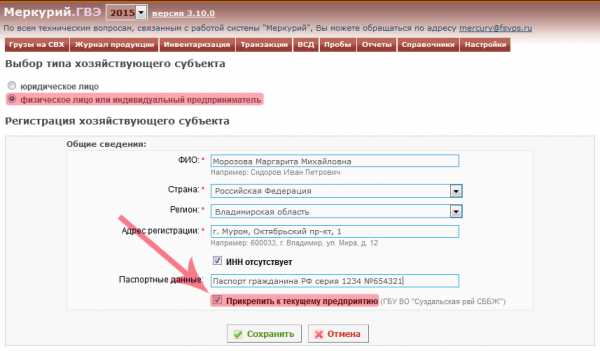
Рис. 3. Регистрация хозяйствующего субъекта в подсистеме Меркурий.ГВЭ (29.04.2015: Версия 3.10.0)
По окончании регистрации ХС откроется форма «Просмотр информации о хозяйствующем субъекте».
Для занесения записи о живых животных вручную перейдите в раздел «Журнал продукции» и нажмите кнопку «Добавить запись» (рис. 4).
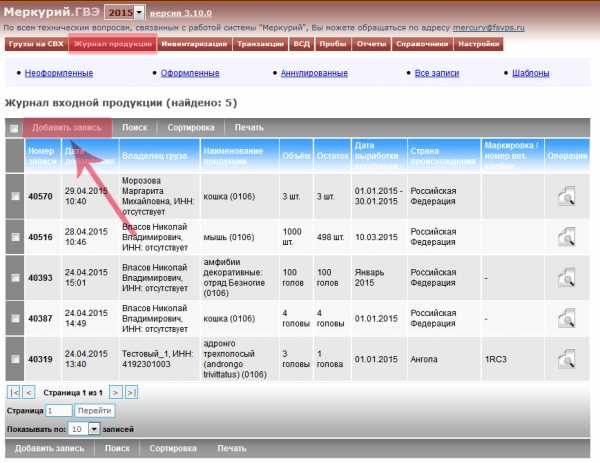
Рис. 4. Страница журнала входной продукции в подсистеме Меркурий.ГВЭ (28.04.2015: Версия 3.10.0)
После выполненных действий откроется страница с формой добавления записи в журнал входной продукции. Алгоритм действий такой же как и при ведении журнала входной продукции.
Для занесения записи в журнал выбирается продукция типа «Живые животные», после ввода требуемой информации, следует нажать кнопку «Сохранить» (рис. 5):
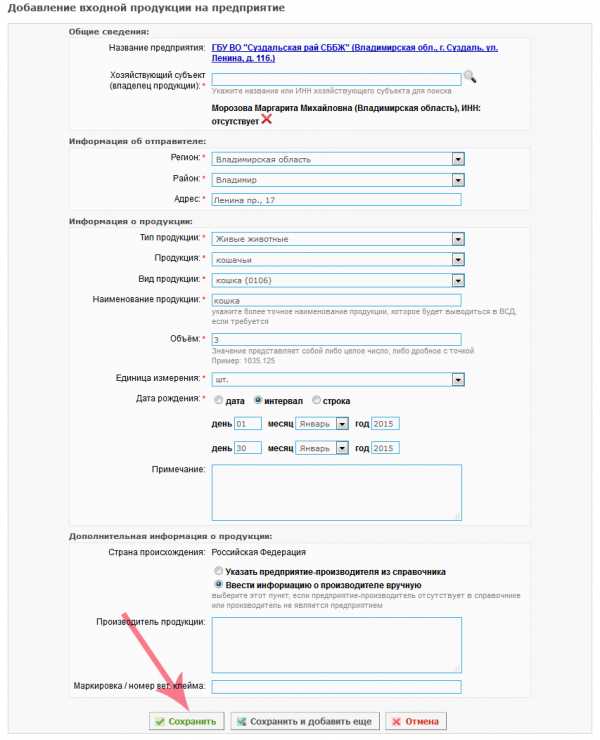
Рис. 5. Страница добавления продукции в журнал входной продукции в подсистеме Меркурий.ГВЭ (28.04.2015: Версия 3.10.0)
После внесения записи в журнал на данный вид продукции на форме «Просмотр сведений о записи входного журнала» (рис. 6) можно:
- добавить данные о лабораторных исследованиях;
- добавить сведения об иммунизации/обработке против паразитов;
- создать шаблон записи входного журнала;
- редактировать запись продукции журнала;
- аннулировать запись журнала.
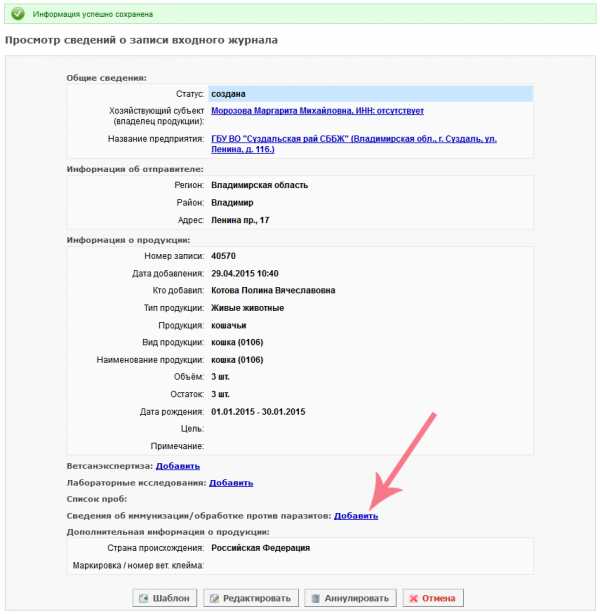
Рис. 6. Просмотр сведений о записи входного журнала в подсистеме Меркурий.ГВЭ (29.04.2015: Версия 3.10.0)
Чтобы добавить сведения об иммунизации/обработке против паразитов, нужно кликнуть по ссылке «Добавить», расположенную справа от соответствующего поля. Откроется форма «Добавление новой записи об иммунизации/обработке против паразитов», где выбирается тип, наименование болезни и дата проведения иммунизации/обработки (рис. 7):
Рис. 7. Добавление новой записи об иммунизации/обработке против паразитов в подсистеме Меркурий.ГВЭ (29.04.2015: Версия 3.10.0)
Чтобы создать шаблон такой записи входной продукции для упрощения последующего пользования системой (часто приходится оформлять аналогичные друг другу записи продукции), нужно нажать кнопку «Шаблон» на форме «Просмотр сведений о записи входного журнала». Откроется небольшое окно, куда вводится название шаблона. По нажатии на кнопку «ОК», шаблон сохраняется (рис. 8).
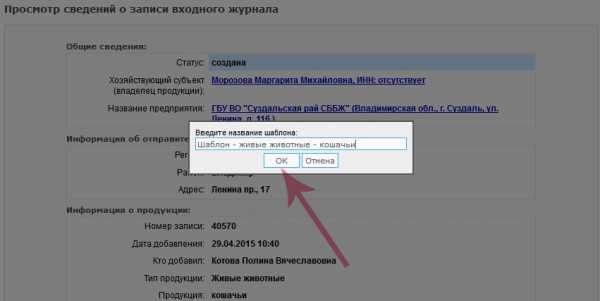
Рис. 8. Создание шаблона в подсистеме Меркурий.ГВЭ (29.04.2015: Версия 3.10.0)
Просмотреть шаблоны можно, перейдя в раздел главного меню «Журнал продукции» → «Шаблоны» (рис. 9).
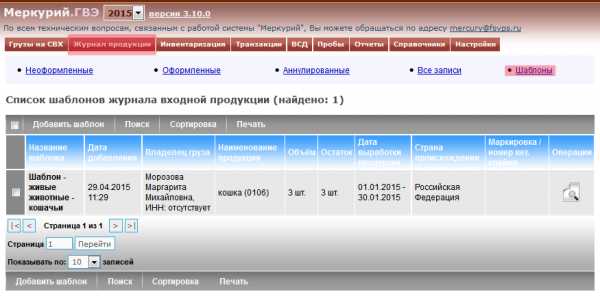
Рис. 9. Шаблоны в подсистеме Меркурий.ГВЭ (29.04.2015: Версия 3.10.0)
По завершении оформления записи входной продукции, после того как добавили все данные и сведения о проведенных исследованиях и процедурах иммунизации/обработки, необходимо оформить транзакцию по перевозке со сменной владельца или без смены владельца, либо со сменой владельца без перевозки.
В разделе главного меню «Транзакции», на открывшейся форме «Список неоформленных транзакций», следует нажать кнопку «Добавить» (рис. 10).
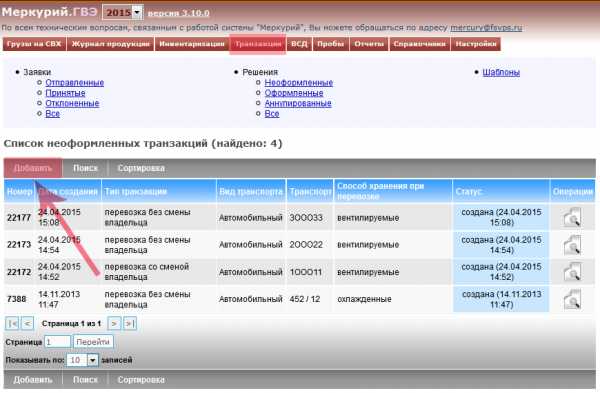
Рис. 10. Список неоформленных транзакций в подсистеме Меркурий.ГВЭ (29.04.2015: Версия 3.10.0)
Откроется форма «Создание транзакции», где указав тип транзакции, вид транспорта, номер автомашины, способ хранения при перевозке, а также по необходимости маршрут следования, при нажатии кнопки «Сохранить», заводится транзакция (рис. 11).
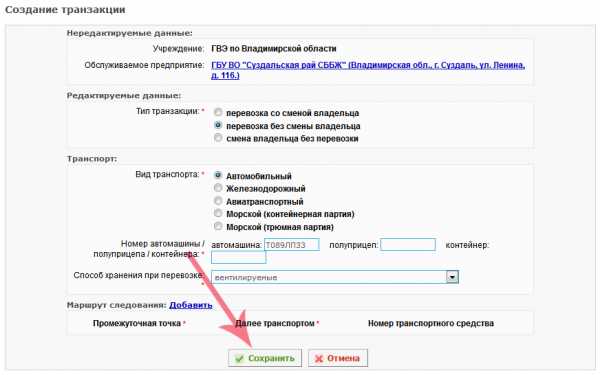
Рис. 11. Создание транзакции в подсистеме Меркурий.ГВЭ (29.04.2015: Версия 3.10.0)
Теперь необходимо на форме «Просмотр информации о транзакции» справа от поля Получатели кликнуть по ссылке «Добавить», чтобы указать информацию о получателе (рис. 11).
На открывшейся форме добавить требуемую информацию и сохранить. Запись добавиться в таблицу получателей.
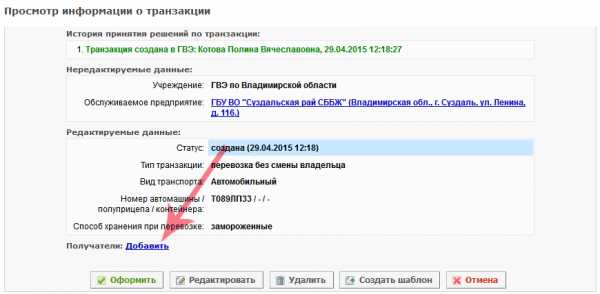
Рис. 11. Просмотр информации о транзакции в подсистеме Меркурий.ГВЭ (29.04.2015: Версия 3.10.0)
Последовательно выполняя шаги по оформлению транзакции, на форме «Просмотр информации о транзакции» необходимо добавить продукцию из журнала для оформления ВСД, нажав соответствующую кнопку справа от названия получателя.
Тогда на форме «Добавление продукции» (рис. 12) поставить флажок в поле тип продукции живые животные, владелец груза устанавливается автоматически согласно указанным прежде данным.
Далее выполнить поиск продукции данного владельца, нажав на значок «лупы». В списке следует щелкнуть по интересующей записи. Откроется описание выбранной продукции с возможностью редактирования полей и добавлением описи живых животных (пол, порода, возраст, ушная метка, клеймо, кличка, вес).
Сохранить введенные данные нажатием на кнопку «Сохранить» либо «Сохранить и добавить еще» наименование продукции.
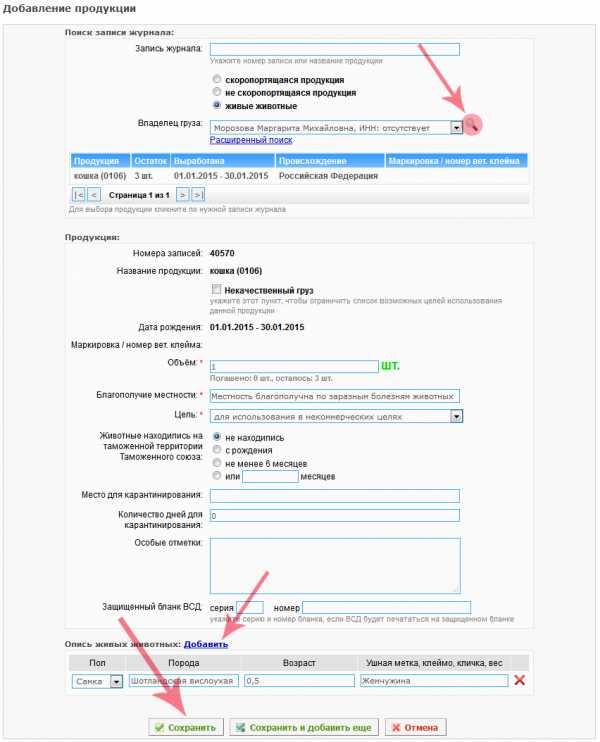
Рис. 12. Добавление продукции в подсистеме Меркурий.ГВЭ (29.04.2015: Версия 3.10.0)
На форме «Просмотр информации о транзакции» есть возможность:
- оформить транзакцию;
- редактировать сведения о транзакции;
- удалить транзакцию;
- создать шаблон транзакции;
- печать ВСД.
Завершить процесс оформления транзакции нужно нажатием на кнопку «Оформить».
Но после оформления будут доступны следующие функции:
- создать шаблон транзакции;
- аннулировать;
- печать ВСД.
Нажав на кнопку «Печать» на форме «Просмотр информации о транзакции», откроется форма с выбором представления для печати, после выбора нужного представления необходимо нажать кнопку «Печать» (рис. 13):
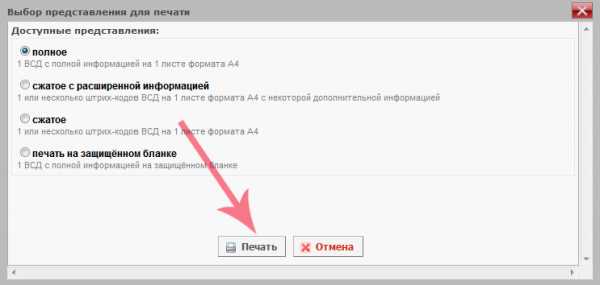
Рис. 13. Форма выбора представления для печати ВСД (29.04.2015: Версия 3.10.0)
Для оформленных ВСД доступно четыре представления для вывода на печать:
- полное — для каждого ветеринарно-сопроводительного документа откроется бланк созданной ветеринарной справки, либо ветеринарного свидетельства;
- сжатое с расширенной информацией — в случае, если в одной транзакции несколько наименований продукции, то на печать будут выведены все штрих-коды ВСД, а так же дополнительная информация (рис. 14):
- номер и дата оформления ВСД;
- статус ВСД;
- наименование фирмы-отправителя;
- наименование фирмы-получателя;
- наименование предприятия-получателя;
- наименование продукции, а так же её объем;
- 32-х значный код — идентификатор ВСД;
- ФИО сотрудника, открывшего печатную форму.
Рис. 14. Сжатое с расширенной информацией представление для печати ВСД (29.04.2015: Версия 3.10.0)
- сжатое — все штрих-коды ВСД с 32-х значным идентификационным кодом и с указанием ФИО сотрудника, открывшего печатную форму (рис. 15)
Рис. 15. Сжатое представление для печати ВСД (29.04.2015: Версия 3.10.0)
- печать на защищенном бланке — для каждого ветеринарно-сопроводительного документа откроется защищенный бланк, с укакзанием на кого оформлен ВСД: на фирму-отправителя или на фирму-получателя.
В разделе главного меню «ВСД» есть возможность просматривать информацию о всех оформленных ВСД. Для этого необходимо перейти в «Решения» → «Исходящие ВСД» (открывается по умолчанию) и выбрать нужную запись, затем нажать кнопку «Просмотр вет. сертификата» (рис. 16):
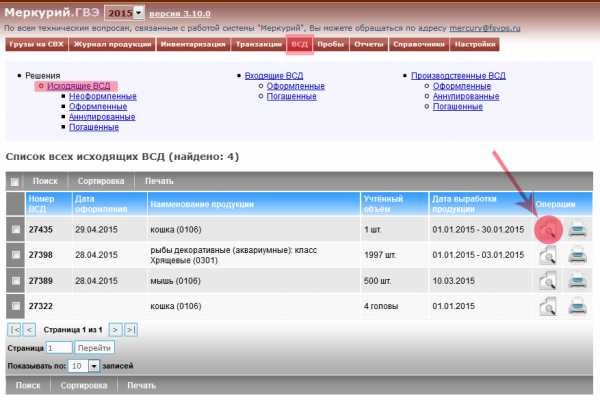
Рис. 16. Список всех исходящих ВСД в подсистеме Меркурий.ГВЭ (29.04.2015: Версия 3.10.0)
После этого откроется страница «Просмотр информации о ВСД» (рис. 17).
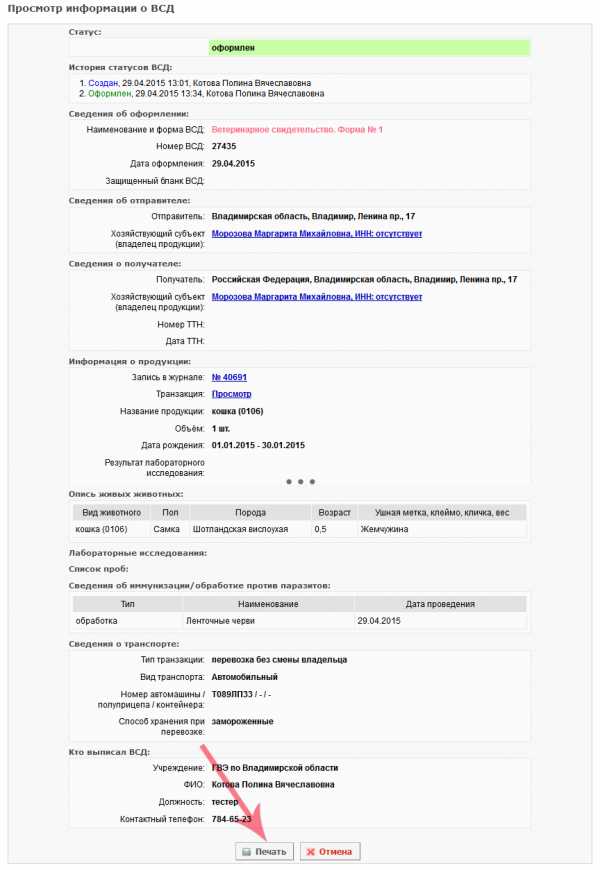
Рис. 17. Просмотр информации о ВСД в подсистеме Меркурий.ГВЭ (29.04.2015: Версия 3.10.0)
Если ветеринарно-сопроводительный документ содержит ошибку, то можно аннулировать его, для этого необходимо нажать кнопку «Аннулировать» и ввести причину аннулирования. После выполненных действий данный ветеринарно-сопроводительный документ можно найти в разделе «ВСД» → «Аннулированные».
При нажатии кнопки «Печать» откроется окно с выбором представления для печати, в данном случае будет доступна печать только выбранного ВСД, без информации о ветеринарно-сопроводительных документах, оформленных в этой же транзакции. Форма выбора представления для печати аналогична печати ВСД, относящихся к одной транзакции и так же содержит три поля:
- полное — бланк созданной ветеринарной справки, либо ветеринарного свидетельства;
- сжатое с расширенной информацией — штрих-код ВСД, а так же дополнительная информация об отправителе, продукции, номере и дате ВСД;
- сжатое — штрих-код ВСД с 32-х значным идентификационным кодом.
- печать на защищенном бланке.
Пример ветеринарного свидетельства (рис. 18), содержащего три листа:
- форма с полным описанием транзакции: отправитель, получатель, продукция и другое;
- приложение, включающее указания о проведенных лабораторных исследованиях, процедур иммунизации/обработки;
- опись живых животных.
Рис. 18. Ветеринарое свидетельство, созданное в подсистеме Меркурий.ГВЭ (29.04.2015: Версия 3.10.0)
help.vetrf.ru